Há um motivo pelo qual o Stripe é a plataforma de pagamento preferida do MemberPress. É a maneira mais rápida, mais segura e mais poderosa de processar pagamentos on-line. É por isso que o MemberPress oferece integração perfeita com o Stripe Checkout e o Stripe Elements há anos.
Até agora, porém, o Google Wallet e o Apple Pay só estavam disponíveis por meio de nosso Stripe Checkout integração. Hoje, temos o prazer de anunciar que Os usuários do MemberPress agora podem aceitar o Google Wallet e o Apple Pay por meio do Stripe Elementostambém.
Por que isso é importante?
De qualquer forma, o Stripe é o melhor e mais seguro gateway de pagamento. Portanto, quer você opte pelo Checkout ou pelo Elements, estará em boas mãos. Dito isso, há alguns motivos importantes para você escolher um em vez do outro.
Primeiro, o Stripe Checkout é a melhor opção se você quiser começar a aceitar pagamentos on-line em um piscar de olhos. Como um formulário pré-construído hospedado no Stripe.com, ele requer configuração mínima e pode ser usado imediatamente.
Por outro lado, talvez você queira criar um formulário de pagamento personalizado, adaptado ao seu site, que permita que seus clientes façam pagamentos on-line sem precisar sair do site. Nesse caso, você precisará do Stripe Elements.
Novamente, a diferença mais importante entre as duas opções é onde os pagamentos on-line são realizados. Embora o Stripe Checkout seja um hospedado alojada no Stripe.com, o Stripe Elements permite que você aceite pagamentos em seu site.
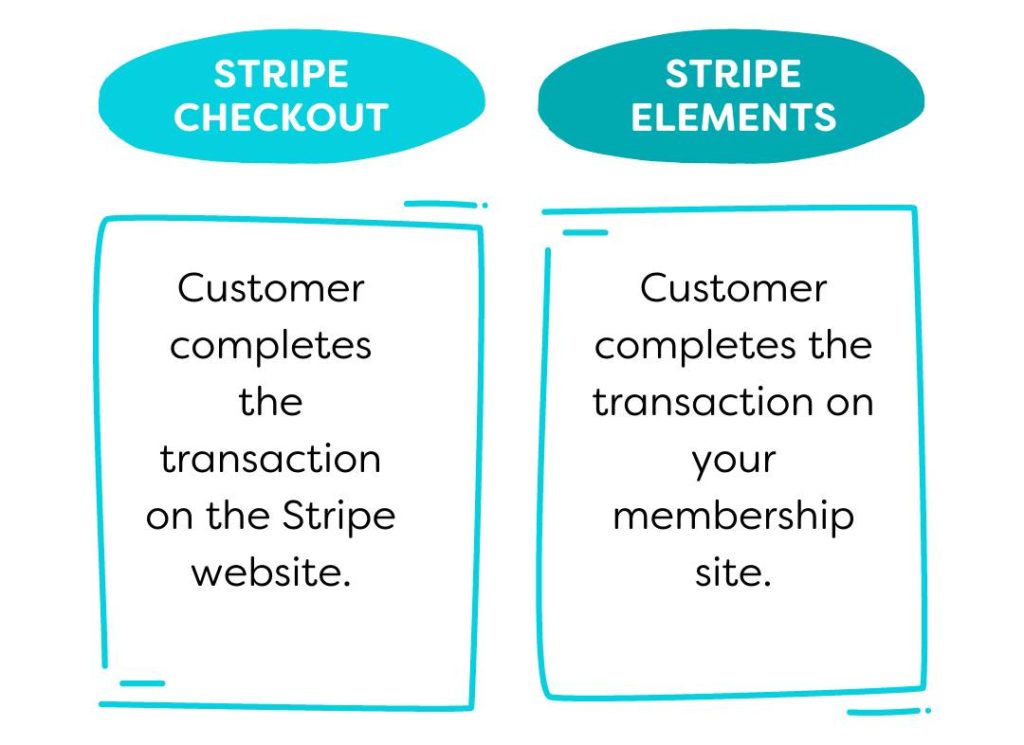
Em outras palavras, o Stripe Checkout redirecionamentos clientes do seu site de associação para o site do Stripe para fazer um pagamento. O Stripe Elements permite que os clientes façam um pagamento sem sair do seu site de associação.
Jornada mais simples = mais vendas
Carrinho As taxas de abandono chegam a 96,88% em alguns setores. E a "janela de compras" digital se tornou um problema sério para todos os tipos de negócios on-line, inclusive sites de associação. Um dos maiores fatores que contribuem para o abandono do carrinho é uma jornada do cliente complicada e desajeitada. Esse problema às vezes é chamado de atrito no funil de vendas.
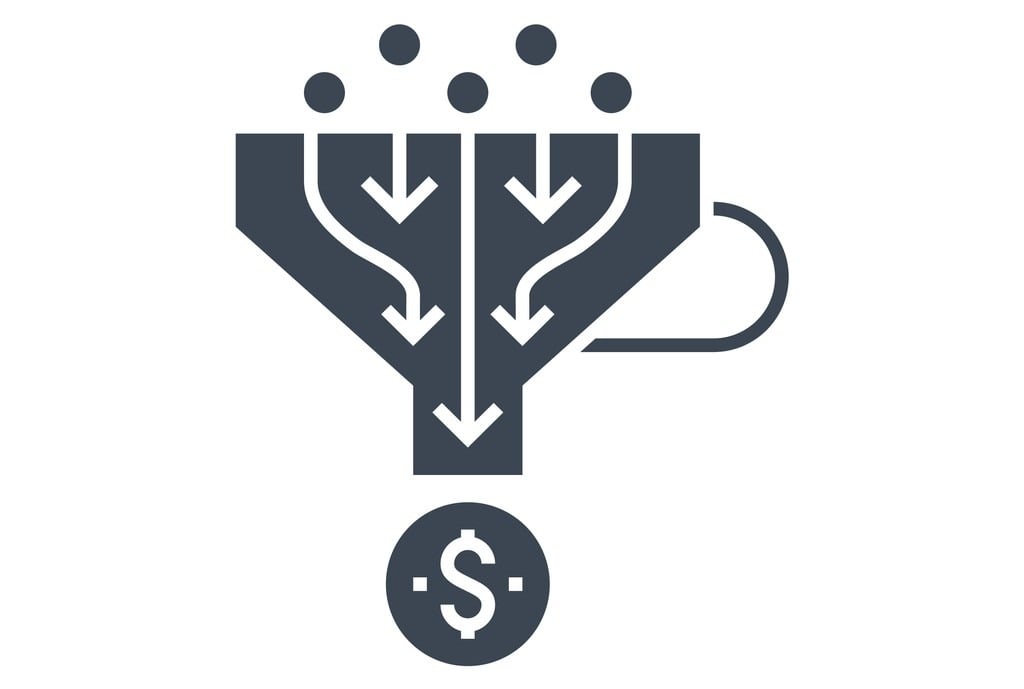
A probabilidade de um cliente abandonar o navio aumenta a cada tela adicional que ele chega no funil de vendas. Portanto, quanto menos cliques forem necessários para concluir uma venda, maiores serão as chances de a venda ser concretizada. A boa notícia é que o atrito no funil de vendas é um problema fácil de resolver.
Como adicionamos o Google Wallet e o Apple Pay à integração do MemberPress com o Stripe Elements, os usuários do MemberPress agora têm mais duas opções populares no local opções de pagamento para oferecer aos clientes. Pagamentos no local significam menos páginas no processo de vendas, menos atrito no funil e mais vendas.
Tenho que escolher um ou outro?
Felizmente, como usuário do MemberPress, você pode permitir que seus clientes façam compras por meio do Stripe Checkout e Elementos de listras.
O Stripe Checkout, ao contrário do Elements, permite que você aceite pagamentos por meio da área única de pagamentos em euros (SEPA) e do iDeal. Portanto, essa função dupla pode ser bastante útil se você tiver clientes na União Europeia.
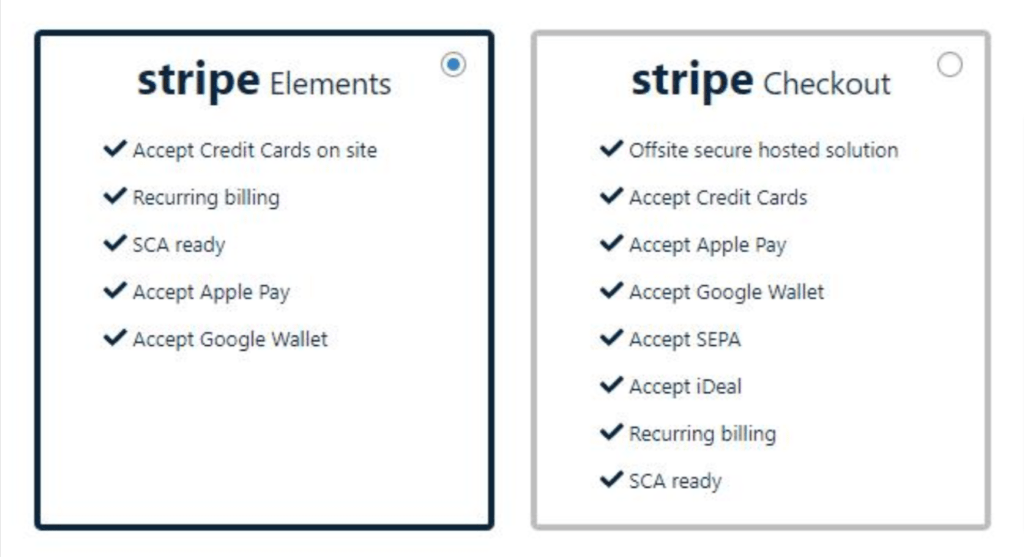
Se você tiver o Elements e o Checkout ativados, a maioria dos seus clientes não precisará sair do seu site para fazer um pagamento. Mas você não perderá as vendas dos clientes que preferem SEPA ou iDeal.
Como usar os elementos do Stripe para pagamentos via Google Wallet e Apple Pay
Você deve estar trabalhando com um dos três cenários possíveis:
- Você ainda não tem uma conta Stripe conectada ao MemberPress
- Atualmente, você usa o Stripe Checkout, mas gostaria de usar o Checkout e Elementos
- Atualmente, você usa o Stripe Elements
Cenário 1 - Você não tem uma conta Stripe
Se você ainda não tem uma conta no Stripe, sua primeira providência é criar uma. O gateway de pagamento Stripe é gratuito para MemberPress Basic, Plus e Pro usuários do plano. Tudo o que você precisa fazer é ir para o Stripe e siga as instruções de registro.
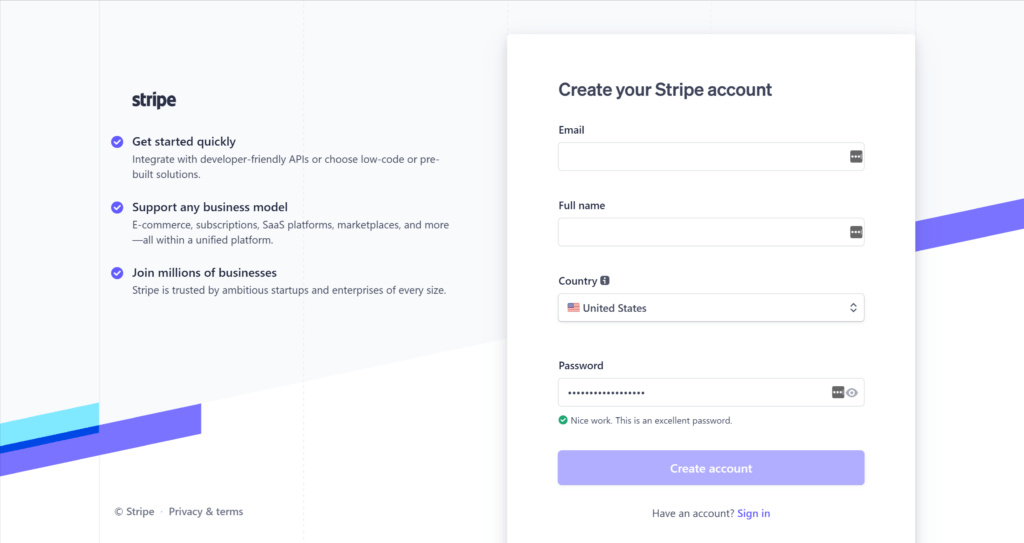
Depois de configurar sua nova conta Stripe, siga estas instruções para começar a aceitar pagamentos no local com o Google Wallet e o Apple Pay:
- Navegue até MemberPress > Configurações > Pagamentos e adicionar um novo gateway.
- Clique no ícone azul Conecte-se com o Stripe botão.
- Autentique sua conta MemberPress digitando seu nome de usuário e senha. Em seguida, você será redirecionado para autenticar sua conta Stripe.
- Se você não estiver conectado ao Stripe, clique em Fazer login no canto superior direito.
- Selecione sua conta Stripe e clique no botão Conectar minha conta Stripe botão.
- Observação: Se a sua conta Stripe não tiver sido totalmente configurada e habilitada para o "modo Live", você não poderá se conectar até que verificar sua conta Stripe.
- Após a conexão, você será redirecionado para o painel de controle do MemberPress.
- Será exibida uma janela na qual você poderá escolher Stripe Elements ou Stripe Checkout. Escolha Elements e salve suas configurações.
- Depois de fazer tudo isso, consulte os documentos de ajuda do Stripe para usar Google Wallet e Apple Pay.
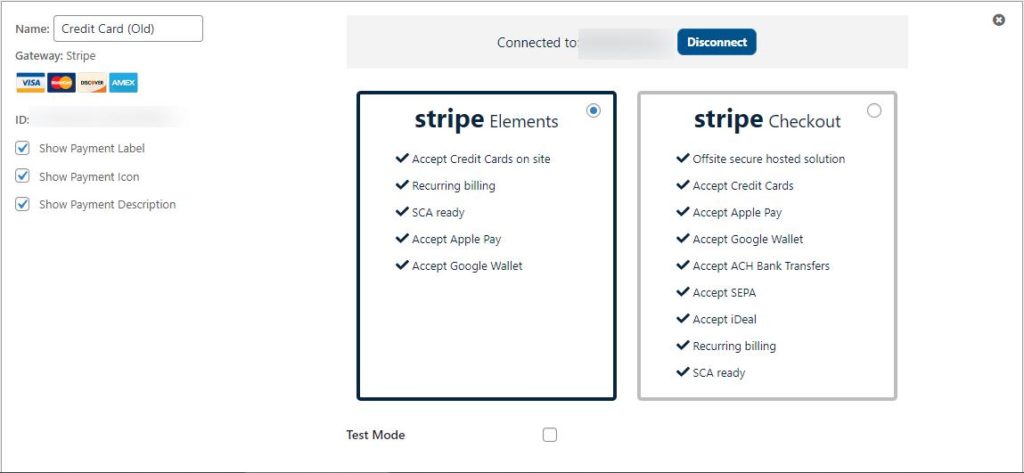
Cenário 2 - Você usa o Stripe Checkout e também deseja usar o Elements
Nesse caso, você precisará de duas conexões separadas com o Stripe - uma para o Checkout e outra para o Elements. Como você já tem o Checkout conectado, não precisará fazer nada nesse caso. Para configurar o Elements, basta seguir as etapas 1 a 9 acima como se estivesse adicionando um gateway totalmente novo.
Cenário 3 - Você já usa os elementos do Stripe
Se você já tem o Stripe Elements configurado em seu site MemberPress, você está em ótima situação. Basta consultar Documentos de ajuda do Stripe para usar Google Wallet e Apple Pay.
Recursos
Caso tenha algum problema com a configuração, você pode:
- Visite nossa Documentos de ajuda
- Entre em contato com os Equipe de suporte do MemberPress
Para obter um tutorial sobre o uso do Stripe com o MemberPress, assista ao nosso vídeo mais recente:
O que levar
Como dissemos, você realmente não pode perder com o Stripe. Seja por meio do Checkout ou do Elements, o Stripe é um gateway de pagamento confiável, rápido e seguro. E se você está apenas começando com seu site de associação, o Stripe Checkout permite que você aceite praticamente todos os tipos de pagamento on-line imediatamente, com pouquíssima configuração.
No entanto, à medida que sua empresa cresce, você vai querer começar a encontrar maneiras de suavizar seu funil de vendas. Permitir que os membros paguem com cartão de crédito, Apple Pay e Google Wallet - sem precisar sair do seu site - é o primeiro passo lógico. E graças à integração do Stripe Elements do MemberPress, você pode dar esse primeiro passo agora mesmo. Um brinde a uma navegação tranquila no futuro!
Você tem alguma dúvida sobre como aceitar o Google Wallet e o Apple Pay com a integração do MemberPress Stripe Elements? Fale-nos sobre nos comentários.
Ainda precisa do MemberPress? Obtenha a configuração agora mesmo!
Se você gostou deste artigo, não deixe de nos seguir em Facebook, Twitter, Instagrame LinkedIn! E não se esqueça de se inscrever na caixa.

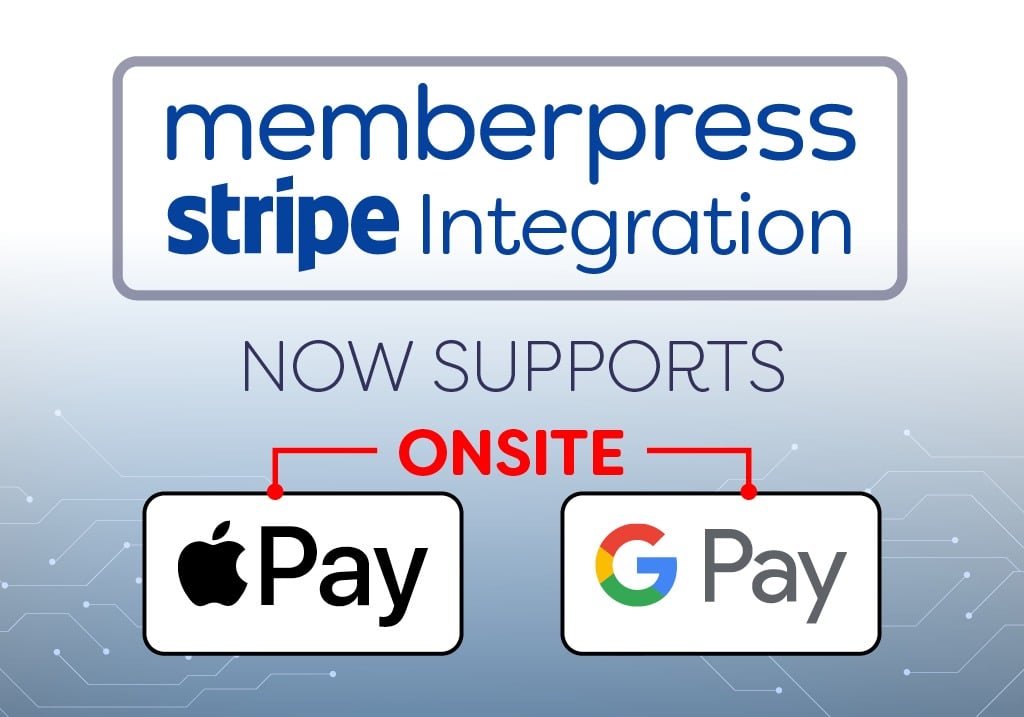











Parece bom ...., mas quais são as taxas extras de processamento (se houver) além do que a Strip cobra (especialmente para Apple Pay e Google Wallet)?
Oi Cecil 🙂 O MemberPress não cobra nenhuma taxa de transação além do que o Stripe cobra. Se tiver mais alguma dúvida, fique à vontade para entrar em contato. Obrigado!
Isso é muito útil, obrigado.
Há alguma chance de você fazer um vídeo explicativo sobre a integração do Apple Pay e do Google Pay?
Obrigado, Viktor, ótima ideia para o vídeo!
Obrigado pela recomendação, Viktor!
- Carl, especialista em vídeo, MemberPress
Como isso realmente funciona?
Visito minha página de checkout como um teste, no entanto, só vejo a opção G-Pay se visitar a página de checkout usando os navegadores Chrome, isso não aparece no Firefox ou no Safari.
Não vejo a opção Apple Pay, mesmo quando visualizo a página de checkout no Safari. Então, como tudo isso funciona, já que não vejo nada nas configurações do Memberpress que controle essas novas opções de pagamento.
Olá, Warren 🙂 Obrigado por usar o MemberPress e por dar uma olhada em nosso artigo! Perguntei à equipe de suporte sobre sua dúvida e aqui está o que eles têm a dizer...
Os botões Apple e/ou Google Pay só aparecem quando o usuário que está fazendo o check-out atende a determinados critérios.
Apple Pay:
O dispositivo do cliente está executando o macOS 10.14.1+ ou o iOS 12.1+.
O cliente está usando o navegador Safari.
O cliente tem um cartão válido registrado no Apple Pay.
Google Pay:
O cliente está usando o Google Chrome ou o Safari.
O cliente tem um cartão válido registrado no Google Pay.
Se você tiver outras dúvidas sobre esse assunto, sinta-se à vontade para Entre em contato para obter suporte diretamente. Tenha um ótimo dia!
Ótimo vídeo!
Seria muito útil ter um vídeo sobre como ativar o Google Wallet e o Apple Pay.
Gev, obrigado pela recomendação do vídeo! Está em meu radar fazer outro tutorial sobre como conectar o Google e o Apple Pay usando nosso gateway do Stripe. Enquanto isso, aqui estão algumas páginas de instruções na documentação de suporte do Stripe sobre como aceitar o Google Pay e o Apple Pay em seu site:
https://stripe.com/docs/google-pay
https://stripe.com/docs/apple-pay
- Carl, especialista em vídeo, MemberPress